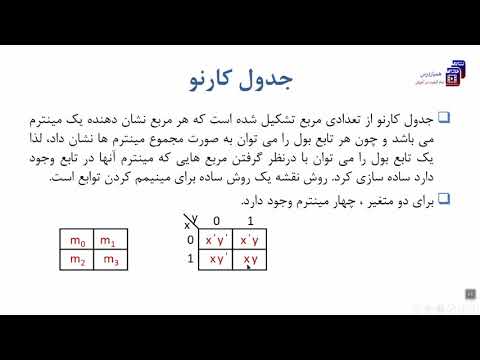با نظافت منظم ، مانیتور LCD عاری از گرد و غبار ، لکه و میکروب خواهد بود. یک روش تمیز کردن ایمن و م forثر برای از بین بردن میکروب ها پاک کردن آن با یک پارچه خشک میکروفیبر است. اگر لکه ها و کثیفی ها به سختی از بین می روند ، ممکن است لازم باشد از یک پارچه میکروفیبر مرطوب استفاده کنید. اگر نگران میکروب ها هستید ، سعی کنید صفحه مانیتور را با استفاده از مخلوط آب و سرکه یا دستمال ضدعفونی کننده (مانند مارک Lysol) تمیز کنید. مطمئن شوید که دفترچه راهنمای کاربر دستگاه خود را بررسی کرده اید تا ببینید آیا مایع برای استفاده ایمن است یا خیر.
گام
روش 1 از 2: حذف گرد و غبار با استفاده از پارچه میکروفیبر

مرحله 1. مانیتور را خاموش کنید تا از آسیب جلوگیری شود
پاک کردن سطح یک LCD روشن می تواند به پیکسل ها آسیب برساند ، بنابراین قبل از تمیز کردن باید آن را خاموش کنید. صفحه نمایش خاموش است و مشکی دیدن لکه ها و گرد و غبار چسبیده را برای شما آسان می کند.
اگر می خواهید مراقب باشید ، قبل از ادامه روند ، صفحه مانیتور را به طور کامل خاموش کنید

مرحله 2. یک پارچه میکروفیبر خشک و تمیز آماده کنید
پارچه میکروفیبر یک ابزار بسیار مهم است زیرا بدون پرز و نرم در برابر سطح صفحه LCD قرار دارد. برخلاف تصور شما ، پارچه های معمولی ، دستمال مرطوب ، پارچه های پارچه ای و تی شرت ها مواد ساینده هستند و می توانند به صفحه آسیب برسانند.
بهترین ماده یک پارچه بدون پرز است که برای تمیز کردن شیشه ها استفاده می شود. با این حال ، می توانید از هر پارچه میکروفیبر موجود نیز استفاده کنید

مرحله 3. به آرامی صفحه نمایش مانیتور را با یک پارچه میکروفیبر با یک حرکت صاف پاک کنید
این فرآیند را از بالای صفحه شروع کنید ، پارچه را از یک طرف صفحه به طرف دیگر در یک حرکت گسترده پاک کنید. این کار گرد و غبار و لکه های کوچک را از بین می برد.

مرحله 4. با جارو کردن پارچه میکروفیبر در یک حرکت صاف این روند را ادامه دهید تا به پایین صفحه برسد
به پایین حرکت کنید و از حرکتهای طولانی و صاف (مانند مرحله قبل) برای از بین بردن گرد و غبار روی سطح استفاده کنید. این مرحله را تکرار کنید تا به انتهای صفحه مانیتور برسید.
در صورت لزوم گرد و غبار چسبیده به صفحه را پاک کنید. مطمئن شوید که این کار را به آرامی انجام می دهید
روش 2 از 2: از بین بردن لکه های سخت و خاک

مرحله 1. قبل از استفاده از مایع روی سطح صفحه LCD ، دفترچه راهنمای مانیتور را بررسی کنید
همه مانیتورهای LCD از یک نوع هستند ، اما برخی از محصولات دارای یک لایه نازک شیشه ای هستند که هنگام قرار گرفتن در معرض مقدار کمی مایع یا مواد پاک کننده ایمن می شود. با این حال ، برخی از LCD ها به کاربران در مورد استفاده از هرگونه مایعات هشدار می دهند.
- اکثر دستگاه های اپل یک لایه نازک شیشه ای روی سطح صفحه LCD خود دارند. لپ تاپ ها و رایانه های شخصی معمولاً آنها را ندارند. برای اطمینان ، کتابچه راهنمای کاربر را بررسی کنید یا از وب سایت سازنده برای اطلاع از دستگاهی که دارید ، دیدن کنید.
- اگر مانیتور LCD شما توسط مایع یا مواد تمیز کننده آسیب ببیند ، بیشتر ضمانت نامه ها از بین می رود.

مرحله 2. مانیتور را خاموش کنید و سپس آن را از منبع تغذیه جدا کنید تا از آسیب دیدن جلوگیری شود
پاک کردن LCD هنوز روشن با یک پارچه مرطوب می تواند باعث آسیب شود و حتی باعث برق گرفتگی شما شود. با خاموش کردن مانیتور و جدا کردن کابل از منبع تغذیه ، از این امر جلوگیری کنید.
با خاموش و سیاه بودن صفحه ، می توانید خاک و لکه ها را به راحتی مشاهده کنید

مرحله 3. صفحه مانیتور را با یک پارچه مرطوب و بدون پرز به عنوان گزینه ایمن تر پاک کنید
یک پارچه میکروفیبر را با آب مرطوب کرده و آن را بچرخانید تا پارچه مرطوب شود. در مرحله بعد ، صفحه مانیتور را با ضربه های طولانی از بالا به پایین پاک کنید. قبل از راه اندازی مجدد دستگاه اجازه دهید صفحه نمایش خشک شود تا از آسیب و اتصال کوتاه جلوگیری شود.
- معمولاً این کار را می توان در اکثر صفحه های LCD با خیال راحت انجام داد ، مگر اینکه توسط سازنده چیز دیگری بیان شده باشد.
- اشکالی ندارد هر از چند گاهی از آب لوله کشی استفاده کنید ، اما بهترین ماده تشکیل دهنده آن آب مقطر است زیرا حاوی مواد معدنی نیست.

مرحله 4. اگر نمی توانید خاک را با آب معمولی پاک کنید از مخلوط آب و صابون ظرف استفاده کنید
1-2 قطره صابون ظرف ملایم را با یک کاسه آب ساده مخلوط کنید. یک پارچه بدون پرز را در محلول آغشته کرده و آب اضافی آن را بکشید. صفحه نمایش مانیتور را با استفاده از حرکت طولانی از بالا به پایین پاک کنید. سپس ، پارچه را با آب بشویید ، آن را بچرخانید و صفحه را دوباره پاک کنید تا صابون باقی مانده برداشته شود.
- در اکثر دستگاه ها ، می توانید از مخلوط آب و صابون استفاده کنید به شرطی که زیاد آن را انجام ندهید.
- اجازه دهید صفحه مانیتور چند دقیقه خشک شود تا دوباره آن را روشن کنید.
- اگر می خواهید صفحه مانیتور را ضد عفونی کنید ، نباید از مخلوط آب و صابون استفاده کنید. در حقیقت ، یک پارچه خشک میکروفیبر می تواند میکروب های بیشتری را نسبت به مخلوط آب و صابون از بین ببرد.

مرحله 5. یک پارچه بدون پرز را با مایع تمیز کننده LCD مرطوب کنید تا لکه های سرسخت از بین بروند
اگر روش قبلی آلودگی و لکه ها را از بین نمی برد ، از محلول تمیز کننده LCD کارخانه استفاده کنید. یک پارچه میکروفیبر را با پاک کننده مرطوب کرده و از آن برای پاک کردن صفحه نمایش در ضربات گسترده از یک طرف صفحه به طرف دیگر استفاده کنید. از بالای صفحه مانیتور شروع کرده و به سمت پایین حرکت کنید.
- هرگز محلول تمیز کننده LCD را مستقیماً روی صفحه مانیتور نپاشید زیرا مایع می تواند به قاب صفحه نفوذ کرده و به آن آسیب برساند.
- از محلول های تمیز کننده حاوی الکل استفاده نکنید.
- اگر می خواهید میکروب های روی صفحه مانیتور را از بین ببرید ، شاید تمیز کننده LCD جزء موثری نباشد.

مرحله 6. خاک چسبناک و سرسخت را با استفاده از مخلوط آب و سرکه حذف کنید
قسمت مساوی سرکه سفید و آب را در یک کاسه مخلوط کنید. پس از آن ، یک پارچه میکروفیبر را با مخلوط مرطوب کرده و آب اضافی را خارج کنید. در حالی که صفحه را از یک طرف به دیگر با حرکتهای صاف و گسترده پاک می کنید ، از بالا شروع کنید. با حرکت به قسمت پایین صفحه ، این مرحله را تکرار کنید.
- سرکه دارای خواص بهداشتی است بنابراین می تواند میکروب های روی صفحه را از بین ببرد. به یاد داشته باشید ، این روش ممکن است به اندازه دستمال های ضدعفونی کننده برای از بین بردن میکروب ها مثر نباشد.
- اجازه دهید صفحه مانیتور خشک شود یا قبل از دوباره روشن کردن آن ، با یک پارچه خشک میکروفیبر پاک کنید.

مرحله 7. با استفاده از یک دستمال ضدعفونی کننده ، باکتری های روی صفحه LCD که دارای پوشش شیشه ای هستند را از بین ببرید
بسیاری از دستگاه ها (به عنوان مثال ، اکثر محصولات اپل) یک لایه شیشه روی سطح LCD خود دارند. می توانید با خیال راحت از دستمال های ضدعفونی کننده در این نوع صفحه استفاده کنید. بافت را فشار داده و با ضربه های گسترده روی صفحه مانیتور بمالید. این کار را از بالا به پایین انجام دهید. اجازه دهید سطح صفحه نمایش حداقل 4 دقیقه خشک شود تا دوباره آن را روشن کنید.
- اجازه می دهد سطح صفحه نمایش خشک شود و از اتصال کوتاه جلوگیری کرده و به ضد عفونی کننده زمان می دهد تا میکروب ها را از بین ببرد.
- با استفاده از دستمال های ضدعفونی کننده در مانیتورهای رایانه ای رایانه ای یا صفحه های LCD که پوشش شیشه ای ندارند ، ضدعفونی نکنید. در این نوع صفحه نمایش ، باید از آب یا محلول سرکه استفاده کنید.
نکات
به عنوان یک معیار ایمنی ، قبل از استفاده از هر گونه مایع روی صفحه LCD ، دفترچه راهنمای دستگاه را بررسی کنید
هشدار
- قبل از تمیز کردن صفحه نمایش ، مطمئن شوید که صفحه نمایش خاموش است و از منبع تغذیه جدا شده است.
- اگر صفحه نمایش کاملاً خشک نشده است ، کابل مانیتور را به منبع تغذیه وصل نکنید.
- مراقب باشید مایع روی قسمت های دیگر مانیتور نریزد.
- هرگز روی صفحه LCD از Windex یا شیشه پاک کن استفاده نکنید.